Sumário
Configurando o Vigo
ATENÇÃO !!!
A responsabilidade pela configuração do seu ERP é do próprio provedor, não nos responsabilizamos por configurações mal feitas, ou qualquer outra ocorrência em seu ERP.
Em caso de dúvidas sobre o seu ERP entre em contato com o suporte do seu ERP.
Daremos um passo a passo detalhado e objetivo, para que você possa configurar seu Vigo com agilidade e eficiência.
Passo a passo
Acesse seu Vigo;
No menu principal abra o sub-menu "Configurações", após abra o sub-menu "Provedor" e clique em "Configurar Servidor de SMS";
No campo "Servidor" escolha a opção "CUSTOM";
Acesse nosso painel clicando aqui;
Após efetuar login ele mostrará a tela de configurações;
Clique na sessão "Dados para integração";
Caso a opção "Vigo" não esteja selecionada, selecione e clique em "salvar";
Copie os dados informados no nosso painel e cole nos campos correspondentes do seu Vigo.
Após preencher os 4 campos no seu Vigo clique em "Salvar"
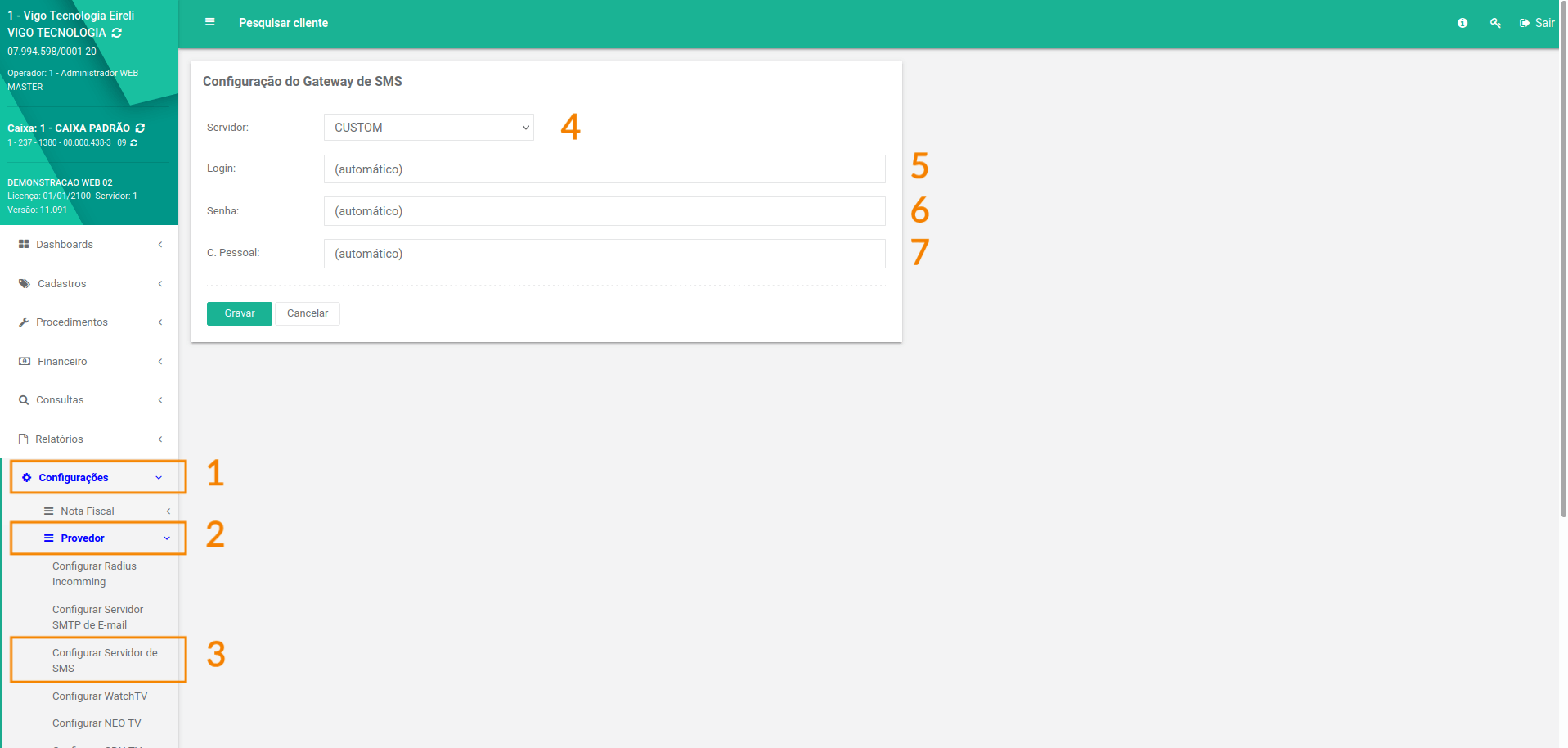
Pronto, seu Vigo já está configurado para enviar notificações via WhatsApp utilizando o nosso sistema.
Conclusão
Para sua maior comodidade simplificamos ao máximo a integração com os ERPs, sendo necessário executar apenas configurações exigidas por parte do ERP, não gerando nenhuma demanda extra por parte do nosso sistema. Diante disto você consegue configurar seu ERP em menos de 5 minutos, pela simplicidade fornecida pelos ERPs e pelo nosso sistema.